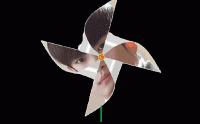photoshop置换滤镜打造飘扬的北京奥运旗帜(2)
来源:
作者:
学习:7019人次
本教程是关于Photoshop制作飘扬奥运旗帜动画,主要是介绍PS移置滤镜的应用,举一反三,网友可以应用该滤镜制作出更多精彩的动画。希望本教程能给你带来帮助!
下面是基本型的教程: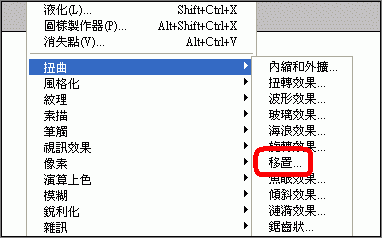
图1
1、 500x500 新增图层-拉渐变。
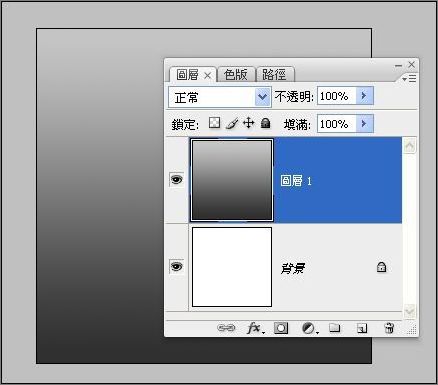
图2
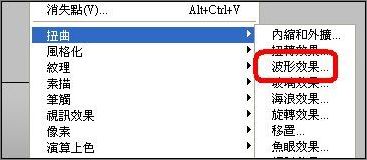
图3
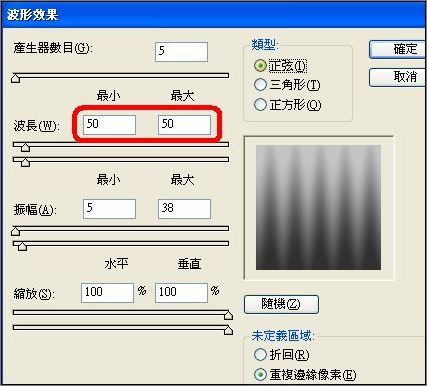
图4
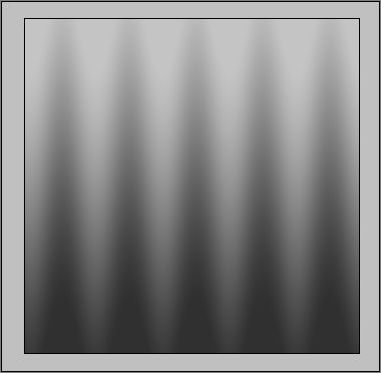
图5
学习 · 提示
相关教程
关注大神微博加入>>
网友求助,请回答!




![[IR动图教程] 文字滚屏动画[ImageReady]](http://pic.16xx8.com/article/UploadPic/2007/10/30/200710301108931.gif)